最近有部分Win11系统的用户向自由互联小编询问,在使用电脑的时候遇到了任务栏点击闪烁刷新的情况,使用起来很不方便,那么有没有方法可以处理呢?针对这一问题,本篇带来了详
最近有部分Win11系统的用户向自由互联小编询问,在使用电脑的时候遇到了任务栏点击闪烁刷新的情况,使用起来很不方便,那么有没有方法可以处理呢?针对这一问题,本篇带来了详细的解决方法,操作简单,分享给大家,感兴趣的用户继续看下去吧。
Win11任务栏点击后闪烁刷新怎么办?
1、按下组合键Ctrl+Shift+Esc快速打开任务管理器界面。
2、进入新界面后,点击顶部文件,在下方的选项中选择运行新任务。
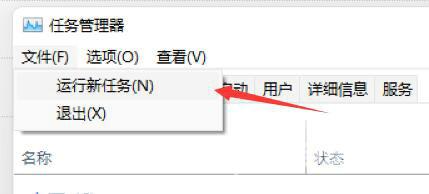
3、在小窗口中输入ms-settings:wheel命令,再将下方的以系统管理权限创建此任务左侧的小方框勾选上,回车键打开设置界面。
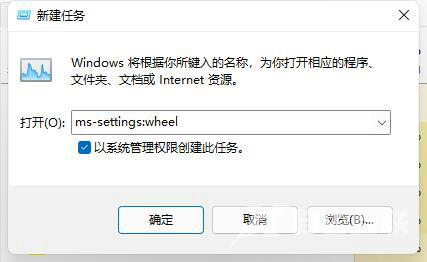
4、进入设置界面后,点击左侧的Windows更新。
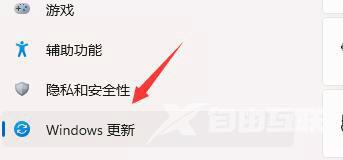
5、找到更多选项下方的更新历史记录。
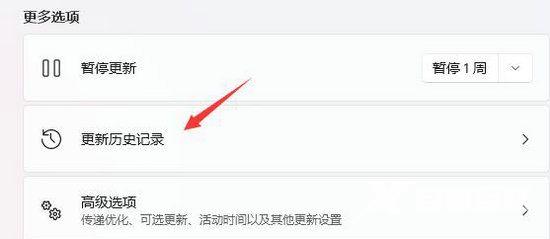
6、最后打开相关设置下方的卸载更新,将其中最新的KB5004300给卸载掉即可。
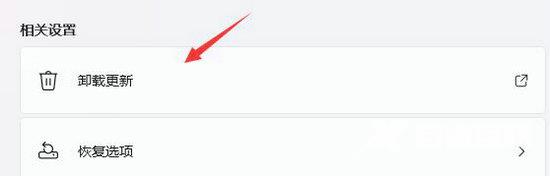 【本文由:香港云服务器 http://www.558idc.com/ne.html 复制请保留原URL】
【本文由:香港云服务器 http://www.558idc.com/ne.html 复制请保留原URL】
